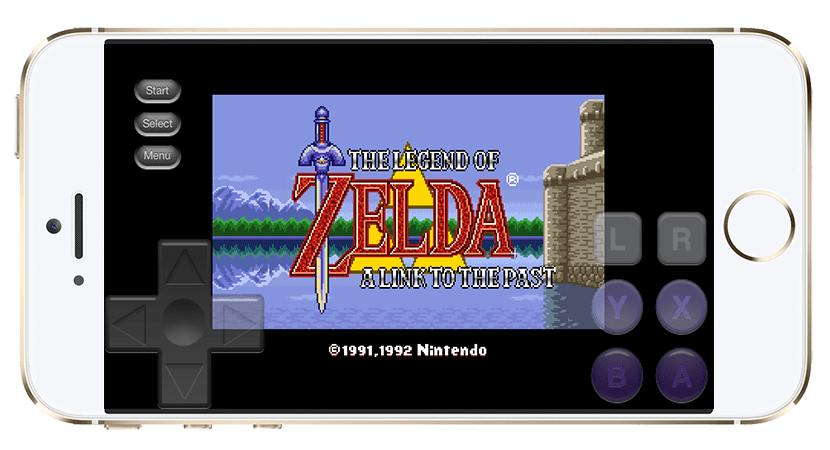
या शतकात यापूर्वी जन्मलेल्या तुमच्यापैकी असा विचार आहे की आज उपलब्ध असलेल्या व्हिडिओ गेममध्ये आपल्याला पाहिजे असलेल्या सर्व गोष्टी आहेत. बहुधा अशीच परिस्थिती आहे, परंतु आपल्यापैकी जे फार पूर्वी जन्माला आले होते त्यांना असे वाटते की ते खूप चांगले आहेत, परंतु 80 किंवा XNUMX च्या दशकाच्या सुरुवातीच्या खेळांमध्ये हे आकर्षण नाही, विशेषत: क्लासिक एसईजीए वेव्हज सारख्या कन्सोल म्हणून Nintendo. सुदैवाने, आज आपल्याकडे देखील उपलब्ध आहे अनुकरणकर्ते आयफोन किंवा आयपॅडसारख्या सर्वात नवीन डिव्हाइसवर ती शीर्षके प्ले करण्यासाठी.
अडचण अशी आहे की Appleपलला त्यांच्या अॅपमध्ये अॅप्स स्वीकारणे आवडत नाही जे अॅप्स इच्छिते त्याप्रमाणे नसतात. याचा अर्थ असा की तेथे बरेच चांगले अॅप्स आहेत आणि इतके उत्कृष्ट नाही की ते अॅप स्टोअरमध्ये बनवू शकत नाहीत, परंतु याचा अर्थ असा आहे की तेथे अनुकरणकर्ते स्वागतार्ह नसतात. त्या कारणास्तव, जर आम्हाला काही अनुकरणकर्ते वापरायचे असतील तर आम्हाला ते अनधिकृतपणे करावे लागेल, जसे की जेलब्रोकन डिव्हाइसमधून. या लेखामध्ये आम्ही आपल्यावर क्लासिक निन्टेन्डो शीर्षके कशी प्ले करावी हे दर्शवू आयओएससह आयफोन 8 विना तुरूंगातून निसटणे.
IOS वर निन्तेन्दो खेळ 8 तुरूंगातून निसटणे न
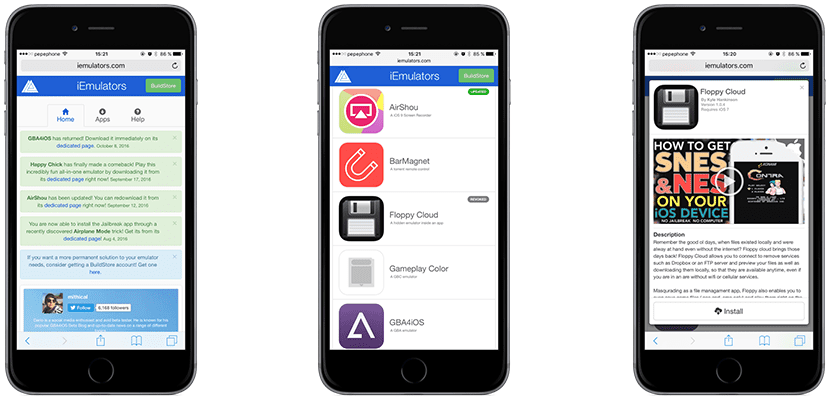
या पद्धतीचा वापर करण्यासाठी मी प्रथम हे स्पष्ट करू इच्छितो आपल्याला तारीख युक्ती वापरावी लागेल. आम्ही खाली त्यास अधिक तपशीलवार स्पष्टीकरण देऊ, परंतु Appleपलने हा बग बराच काळापूर्वी बंद केल्याची प्रथम चेतावणी न देताच ते केवळ iOS 8 (सर्वच नाही) आणि पूर्वीच्या काळात उपलब्ध होईल. आपण अधिक सद्य आवृत्ती वापरल्यास, ही युक्ती आपल्यासाठी कार्य करणार नाही. यात पुढील गोष्टींचा समावेश आहे:
- आम्ही आयफोन / आयपॉड टच किंवा आयपॅड सेटिंग्ज उघडतो.
- आम्ही सामान्य / तारीख आणि वेळ वर जातो.
- पुढे, आम्ही पुढची पायरी घेण्यास सक्षम होण्यासाठी स्वयंचलित समायोजन अक्षम करतो.
- आता आम्हाला तारीख बदलून ती 8 ऑगस्ट 2014 ला सेट करायची आहे. होय, आपण त्या तारखेपर्यंत पोहोचेपर्यंत आपल्याला थोडासा स्लाइड करावा लागेल.
- आता आम्ही सफारी आणि प्रवेश उघडतो हा दुवा, सर्व iOS डिव्हाइसवरील.
- मागील वेबसाइटवर, जे आयइमुलेटर बद्दल आहे, आमच्याकडे बर्याच अनुप्रयोग उपलब्ध आहेत जे आम्हाला अॅप स्टोअरमध्ये सापडणार नाहीत. आम्हाला सीओओएस शोधावे लागतील, तरीही आणखी एक पर्याय आहे जो प्रोव्हान्सन्स नावाचा कार्य करू शकतो (जो सेगा शीर्षके देखील खेळण्यास परवानगी देतो).
- आम्ही अॅपचा विभाग प्रविष्ट करतो आणि आत आम्ही «स्थापित on वर स्पर्श करतो.
- एक पॉप-अप दिसेल आणि आम्हाला स्थापना स्वीकारावी लागेल.
- एकदा एमुलेटरची स्थापना पूर्ण झाल्यावर आम्ही आमच्याकडे असलेली तारीख परत ठेवू शकतो. आम्हाला एखादी त्रुटी संदेश दिसल्यास पुन्हा प्रयत्न करण्यासाठी आम्ही "पुन्हा प्रयत्न करा" वर टॅप करा.
मी हे अनुकरणकर्ते किती वेळ खेळू शकेन?
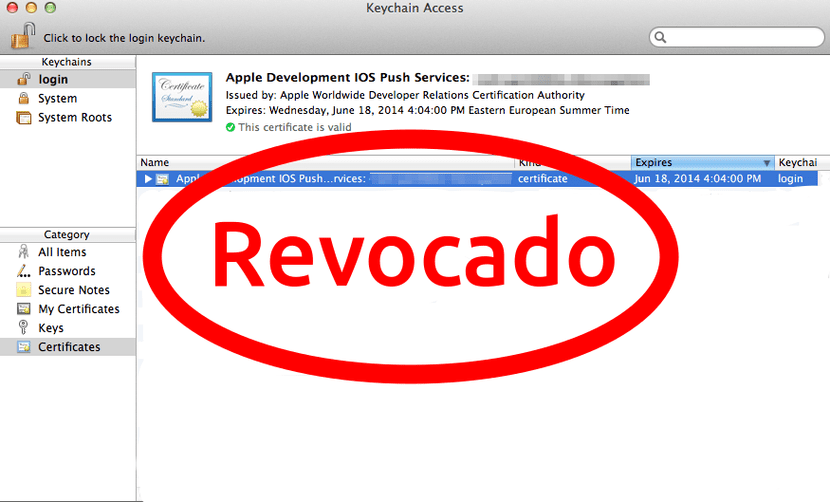
मला माहित नाही की आपण हा प्रश्न स्वतःला विचारला आहे की नाही किंवा एखादी इम्युलेटर उघडताच ती बंद झाल्याची समस्या आपल्यास आली असेल तर. जर आपल्यास तसे झाले तर आपण फक्त संयम बाळगायला हवे. जे या अनुकरणकर्ते आणि uploadपल अपलोड करतात ते नेहमी मांजर आणि माउस खेळत असतात: काही जण कॉर्पोरेट प्रमाणपत्रासह एमुलेटरवर स्वाक्षरी करतात आणि ते अपलोड करतात जेणेकरून ते कोणत्याही वापरकर्त्याद्वारे तुरूंगातून निसटणे किंवा स्थापित केले जाऊ शकते, Appleपल त्यांचा शोध घेतो आणि रद्द करतो फक्त त्यांना शोधा. जेव्हा प्रमाणपत्र निरस्त केले जाते, तेव्हा अनुप्रयोग यापुढे उघडता येणार नाही.
आयम्युलेटरच्या त्याच पृष्ठावर ते सहसा इम्यूलेटरच्या प्रमाणपत्राच्या स्थितीबद्दल माहिती ठेवतात. जर ती रद्द केली गेली तर जोपर्यंत ते वैध प्रमाणपत्रासह आवृत्ती पुन्हा अपलोड करेपर्यंत आम्ही ते वापरण्यास सक्षम राहणार नाही. मी आधी म्हटल्याप्रमाणे तुम्हाला धीर धरावा लागेल.
एक्सकोडसह एमुलेटर स्थापित करीत आहे
आयओएस 9 च्या रिलीझनंतर आपण येथे आल्यास, आपल्याला हे देखील माहित असले पाहिजे की ulaपल टूलसह एमुलेटर स्थापित केले जाऊ शकतात एक्सकोड. मॅकोस, आयओएस, टीव्हीओएस आणि वॉचोससाठी सॉफ्टवेअर तयार करण्याचे Xcode हे साधन आहे आणि त्यातून आम्ही स्वतःच एमुलेटरवर स्वाक्षरी करू शकतो आणि त्यांचा वापर करू शकतो. कसे ते येथे आम्ही स्पष्ट करतो:
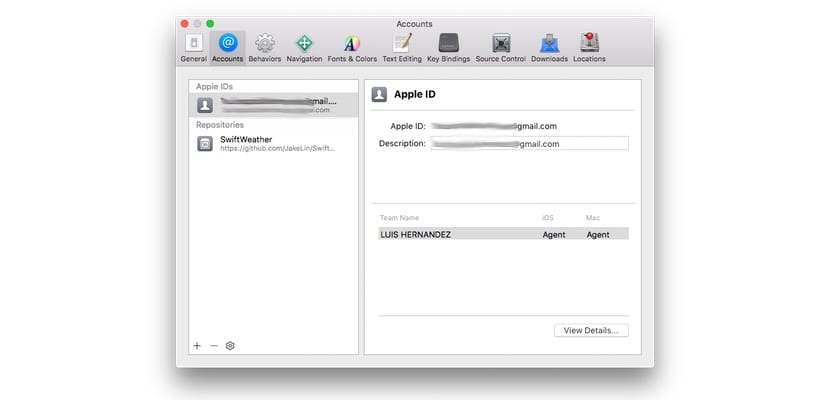
- Si no lo habíamos hecho antes, tendremos que añadir nuestra cuenta de desarrollador gratuita a Xcode. Vamos a Preferences/Accounts y la añadimos. Si no sabéis cómo crear la cuenta de desarrollador, aquí tenéis más información. No os preocupéis por el precio porque para esto sólo es necesario que nuestra cuenta esté registrada como desarrollador, pero la versión gratuita.
- पुढे आम्हाला प्रकल्पाची URL आवश्यक असेल. ही यूआरएल सामान्यत: गिटहबची असते आणि प्रत्येक एमुलेटरचा गिटहब प्रोजेक्टचा दुवा असतो, जिथे आम्हाला आमच्या आवडीची URL मिळेल. या चरणात आम्हाला प्रकल्पात प्रवेश करावा लागेल.
- पुढे आम्ही आपल्याला स्वारस्य असलेली यूआरएल निवडतो, जी आपण स्क्रीनशॉटमध्ये चिन्हांकित केली आहे.
- आता चला स्रोत नियंत्रण/चेकआऊट.
- आम्ही प्रकल्प डाउनलोड होण्याची प्रतीक्षा करतो.
- पुढील विंडोमध्ये «मास्टर» पर्याय असल्यास आम्ही ते निवडून पुढील क्लिक करा. आमच्याकडे हा पर्याय नसल्यास, आम्ही इतर कोणत्याही निवडीची निवड करतो.
- थोड्या वेळाने, जे लांब असू शकते, आम्हाला सामान्यत: नेहमी दिसणार्या काही समस्या दुरुस्त कराव्या लागतात, परंतु प्रथम आम्ही वरच्या डाव्या पॅनेलमधून आपले डिव्हाइस निवडतो.
- निर्देशकाच्या नावे, आम्ही "कॉम" आणि अनुप्रयोगाच्या नावाच्या दरम्यानचे बदलू. येथे सहसा टोपणनाव असते, म्हणून आम्ही इतर कोणतेही टोपणनाव ठेवले. एक उदाहरण असेल com.Aperricio.होय.
- ड्रॉप-डाउनमध्ये आम्ही आमचे विकसक खाते निवडतो.
- शेवटी, आम्ही प्ले बटणावर क्लिक करा (त्रिकोण उजवीकडे दर्शवित आहे) आणि अनुप्रयोग स्थापित होण्याची प्रतीक्षा करतो.
फक्त एक समस्या आहे: प्रमाणपत्र सात दिवसांनी काम करणे थांबवते मंजूर करणे. एकदा ती वेळ निघून गेल्यानंतर संपूर्ण प्रक्रिया पुन्हा करावी लागेल. सुरुवातीला, प्रमाणपत्र तीन महिन्यांसाठी वैध होते, परंतु Appleपलने ठरविले की हे त्यांच्यासाठी चांगले नाही आणि ते एका आठवड्यात खाली आणले.
दुसरीकडे, द सशुल्क विकसकम्हणजेच जे अनुप्रयोग विकसित करू शकतात ते प्रमाणपत्रांवर स्वाक्षरी करू शकतात आणि ते वर्षभर टिकतील. हे विकसक € 99 ची वार्षिक फी भरतात आणि त्यापैकी एखाद्यास भेटणे आणि त्यांना अॅप स्टोअरमध्ये परवानगी नसलेल्या कोणत्याही इम्युलेटर किंवा अनुप्रयोगावर स्वाक्षरी करणे ही सर्वात चांगली गोष्ट असेल.
तुरूंगातून निसटणे न आयओएस 8 मध्ये एम्युलेटर कसे स्थापित करावे हे आपणास आधीच माहित आहे?
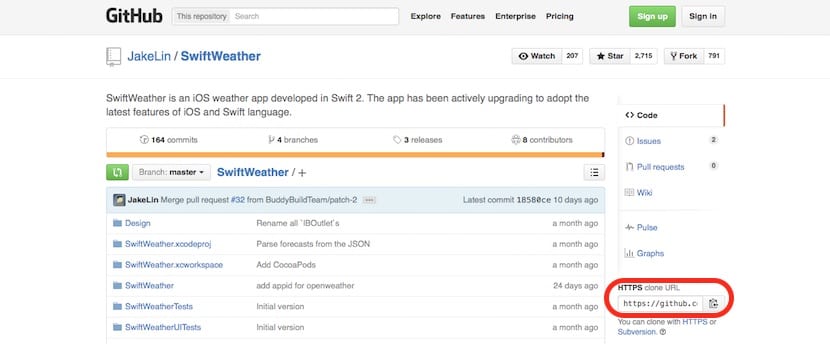
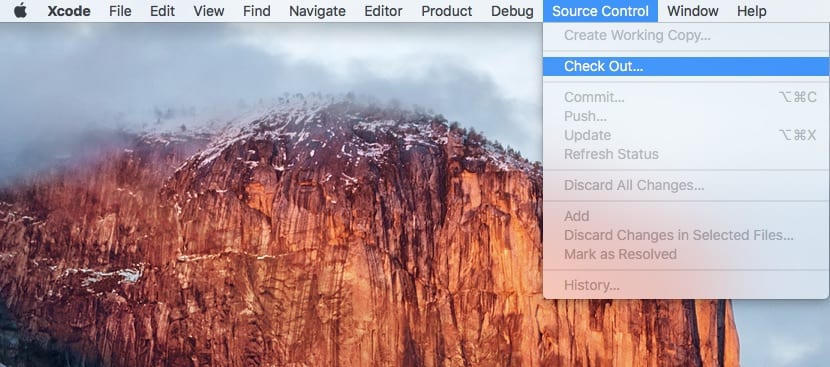
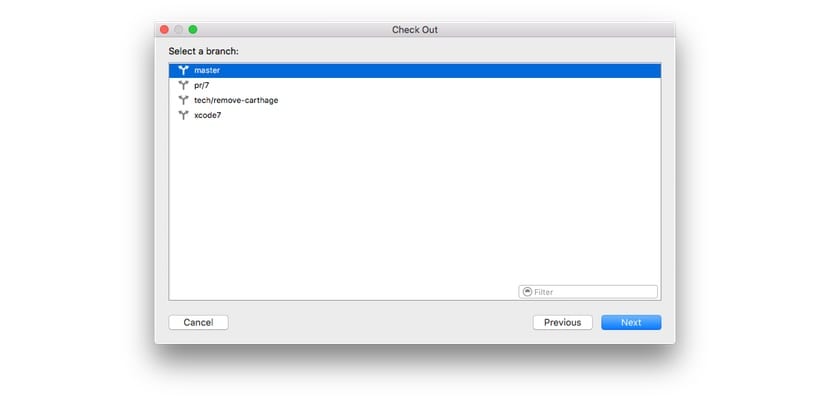

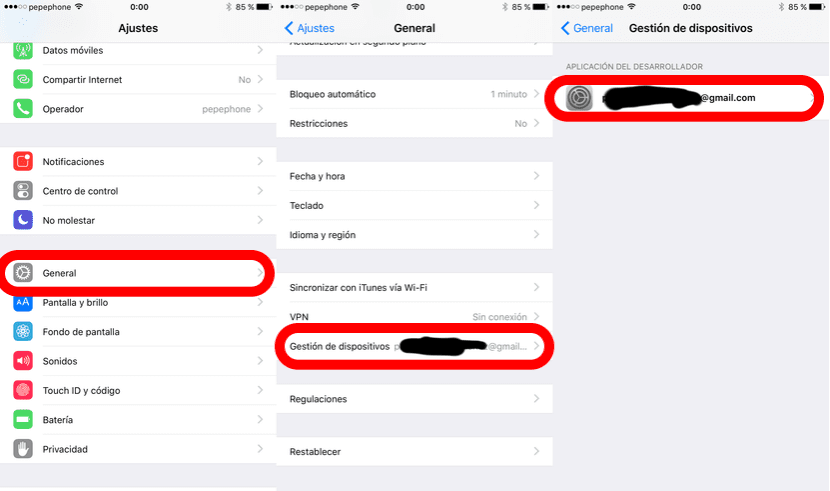
हे आयपॅडसाठी देखील वैध आहे?